- Če zvok ne deluje na prenosnem računalniku HP Envy, bo to zagotovo vplivalo na vašo izkušnjo kot celoto, zato je nujno, da odpravite težavo.
- Če želite to popraviti, lahko poskusite zagnati vgrajeno orodje za odpravljanje težav, posodobiti gonilnik, med drugimi tukaj navedenimi metodami.
- Ugotovite tudi, kaj storiti, če vrata USB ne delujejo v HP Envy.

XNAMESTITE S KLIKNITE NA PRENOS DATOTEKE
Ta programska oprema bo popravila pogoste računalniške napake, vas zaščitila pred izgubo datotek, zlonamerno programsko opremo, okvaro strojne opreme in optimizirala vaš računalnik za največjo zmogljivost. Odpravite težave z računalnikom in odstranite viruse zdaj v 3 preprostih korakih:
- Prenesite orodje za popravilo računalnika Restoro ki prihaja s patentiranimi tehnologijami (na voljo patent tukaj).
- Kliknite Začnite skeniranje da poiščete težave z operacijskim sistemom Windows, ki bi lahko povzročile težave z računalnikom.
- Kliknite Popravi vse da odpravite težave, ki vplivajo na varnost in delovanje vašega računalnika
- Restoro je prenesel 0 bralci ta mesec.
Težave z zvočnim vhodom in izhodom so pogoste v računalnikih, vendar jih je običajno zlahka odpraviti. S pravim pristopom lahko stvari zaženete v kratkem času. V tem priročniku vam bomo povedali, kaj storiti, ko zvok HP Envy x360 ne deluje.
Težava na splošno nastane zaradi napačno konfiguriranih nastavitev, zastarelega gonilnika, nasprotujočih si aplikacij in drugih težav. Čeprav je tukaj pravi izziv prepoznati osnovni vzrok.
Zato je najbolje, da spodaj navedene metode izvedete v istem zaporedju, da odpravite težavo z zvokom HP Envy x360, ki ne deluje.
Kaj naj storim, ko zvok ne deluje na HP Envy x360?
1. Zaženite orodje za odpravljanje težav s predvajanjem zvoka
- Pritisnite Windows + jaz zagnati Nastavitvein kliknite na Odpravljanje težav možnost na desni v sistem zavihek.
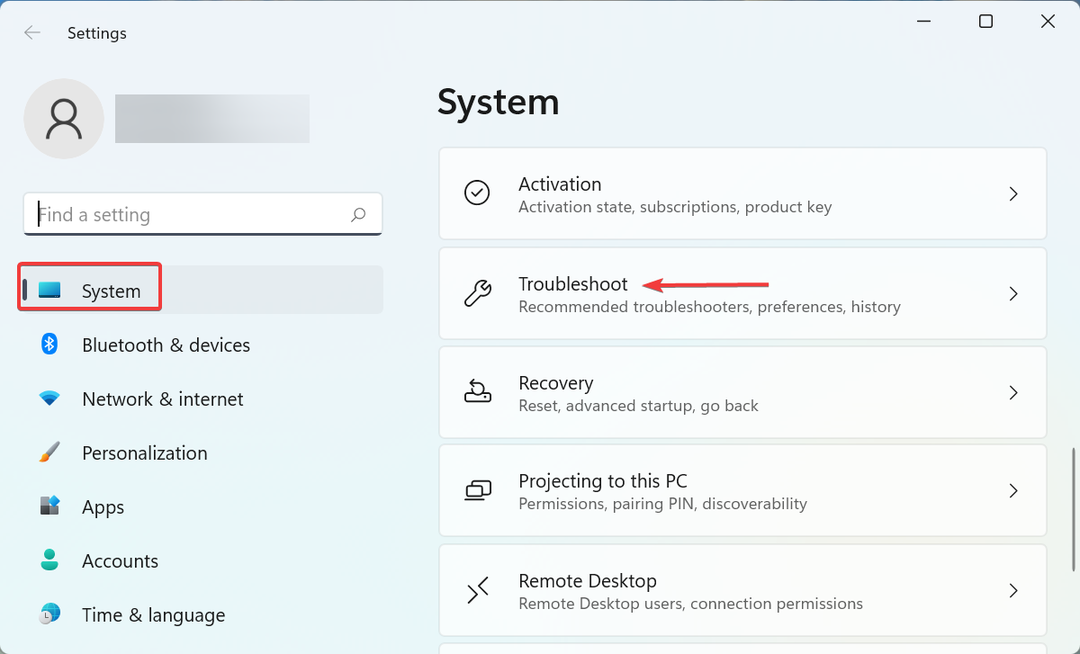
- Nato kliknite na Druga orodja za odpravljanje težav za ogled vseh razpoložljivih možnosti.
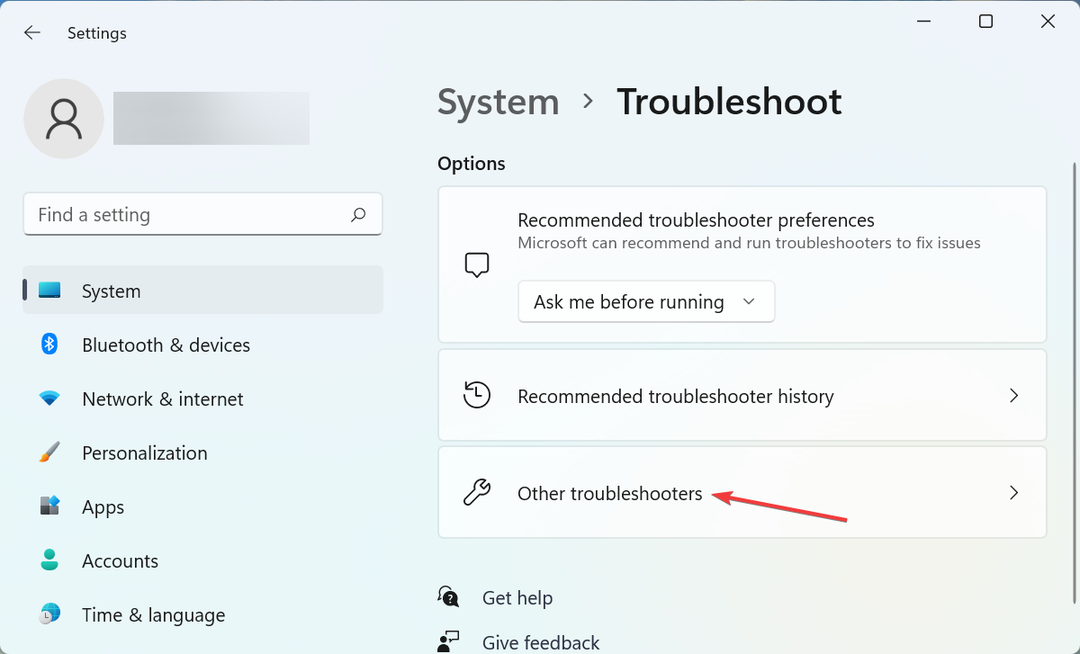
- Zdaj pa poiščite Predvajanje zvoka orodje za odpravljanje težav in nato kliknite na teci gumb poleg njega.
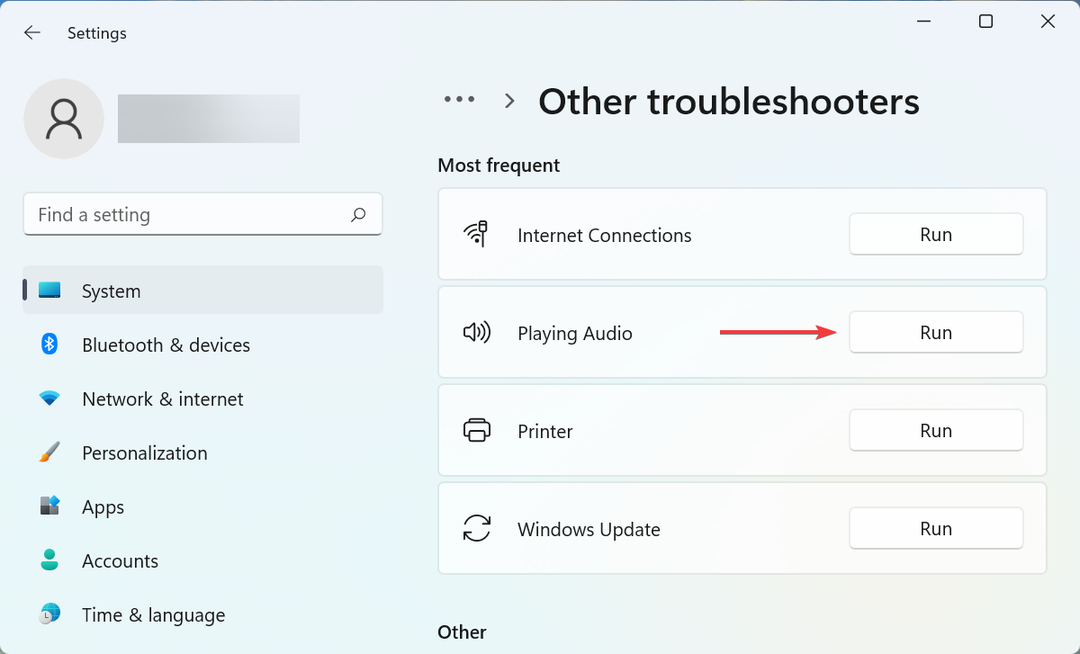
Vgrajena orodja za odpravljanje težav so precej učinkovita pri odpravljanju večine težav, zaradi katerih zvok v HP Envy x360 ne deluje. Zato je najbolje, da najprej poskusite zagnati orodje za odpravljanje težav, nato pa se premaknete na druge metode, če ne deluje.
- Kako narediti posnetek zaslona na HP Envy x360
- Prenosni računalnik HP se ne povezuje z Wi-Fi v sistemu Windows 10/11
- Ni zvoka v sistemu Windows 11? Poskusite te popravke zdaj
- Popravek: pokanje zvoka in popačenje zvoka v sistemu Windows 11
2. Posodobite gonilnik zvoka
- Pritisnite Windows + S za zagon Iskanje meni, vnesite Upravitelj naprav v besedilnem polju in kliknite ustrezen rezultat iskanja.
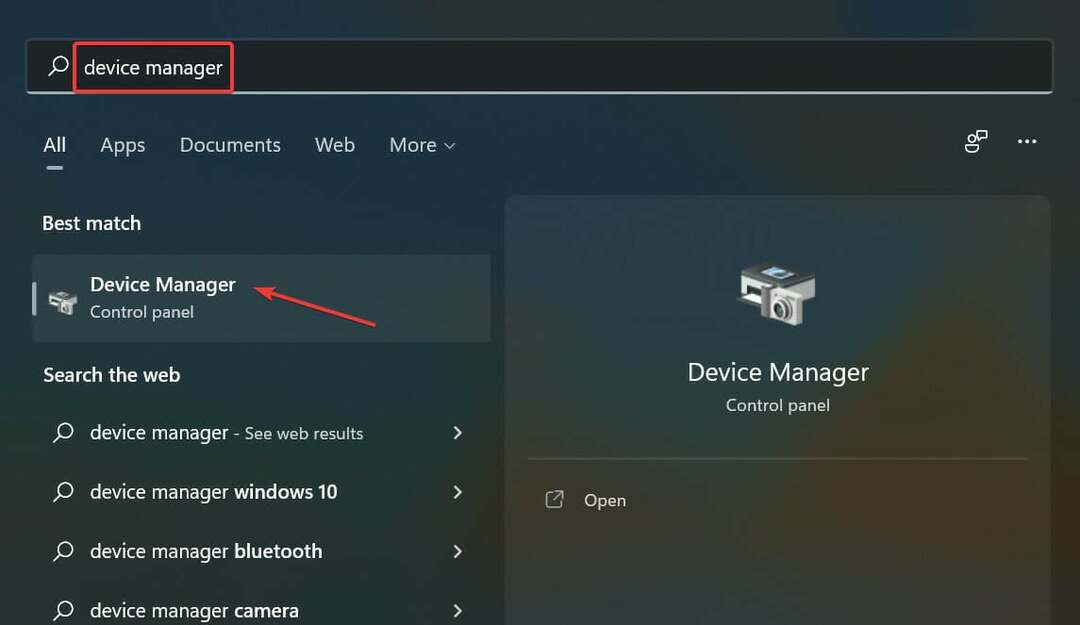
- Dvokliknite na Krmilniki zvoka, videa in iger vnos za razširitev in ogled naprav pod njim.
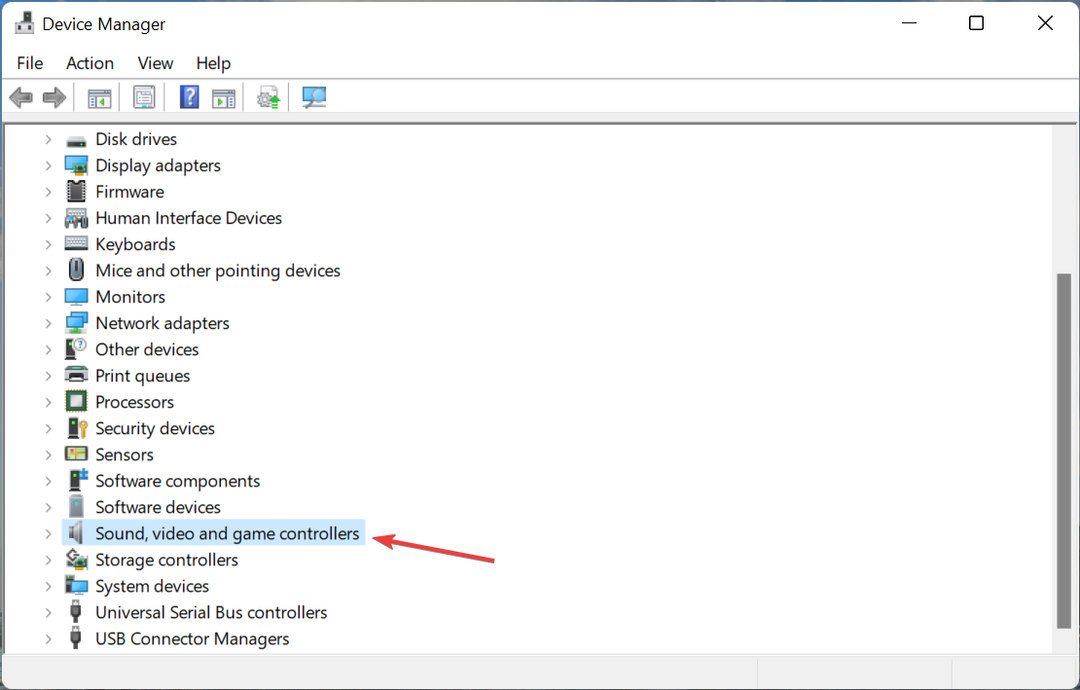
- Z desno tipko miške kliknite na Realtek zvok in izberite Posodobite gonilnik iz kontekstnega menija.
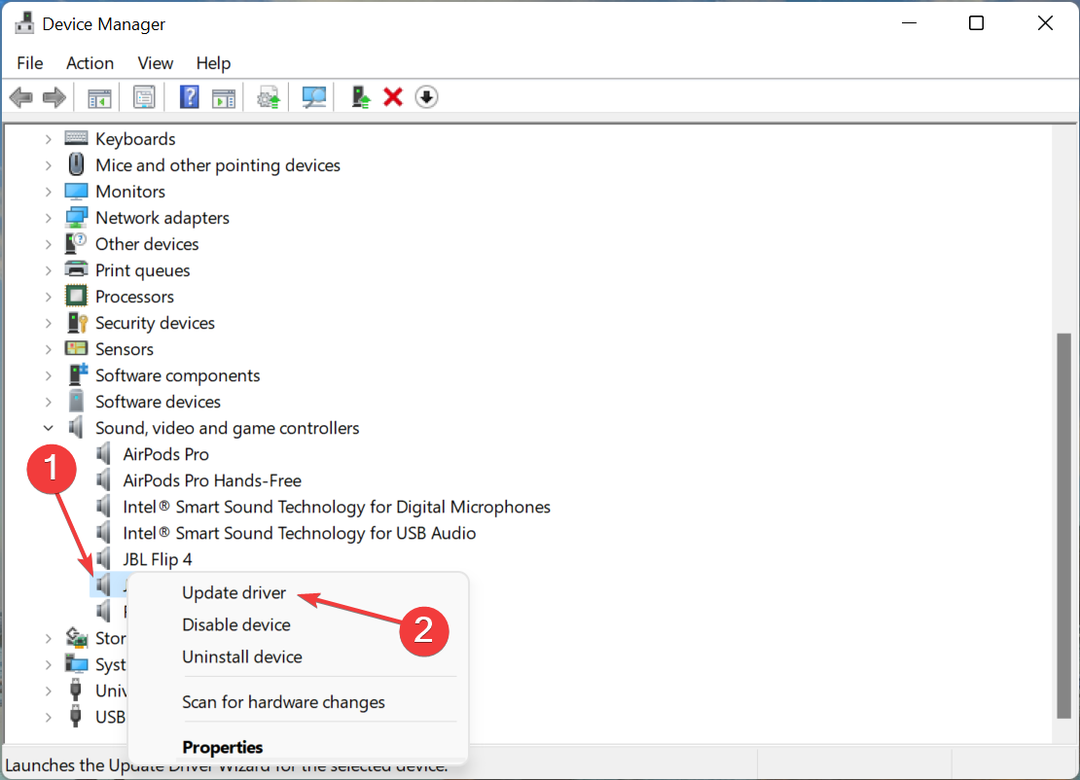
- Na koncu izberite Samodejno iskanje gonilnikov v Posodobite gonilnike okno.
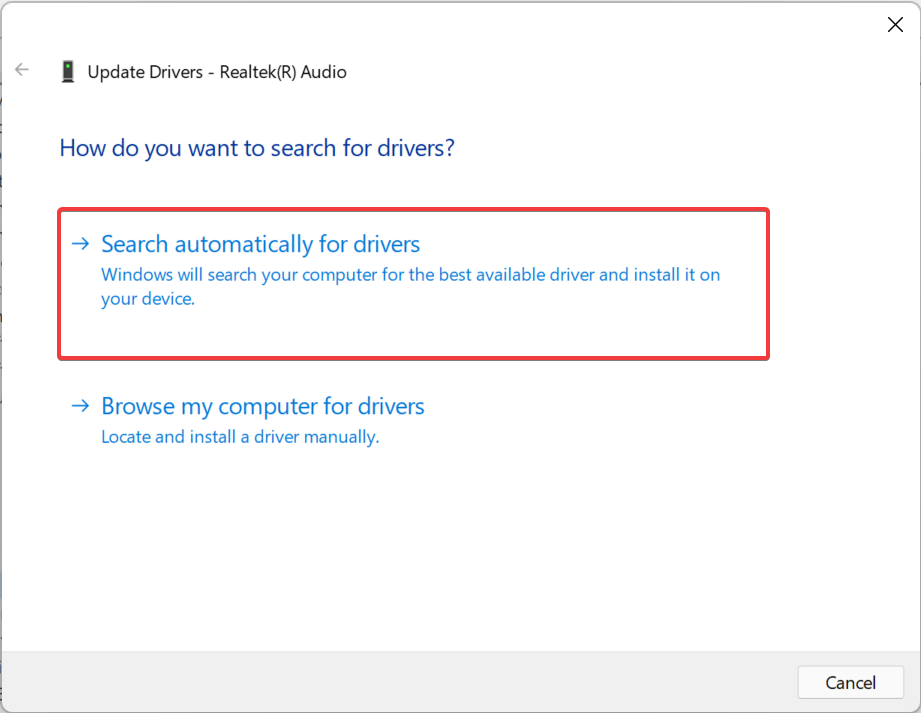
- Vaš sistem bo zdaj poiskal najboljši razpoložljivi gonilnik na pogonu in ga namestil.
Postopek posodobitve bi moral biti hiter, vendar če ne morete namestiti najnovejše različice z Upraviteljem naprav, lahko poskusite druge načine za posodobitev gonilnika.
Lahko pa uporabite aplikacijo drugega proizvajalca in se sprostite in se sprostite, medtem ko opravlja delo namesto vas. Priporočamo uporabo DriverFix, namensko orodje, ki samodejno namesti najnovejšo različico za vse razpoložljive gonilnike v vašem računalniku.
Po posodobitvi gonilnika preverite, ali zvok zdaj deluje v HP Envy x360.
3. Izvedite obnovitev sistema
Če zgoraj navedeni popravki ne delujejo, lahko opravite obnovitev sistema da se stvari zaženejo. Ideja za tem je, da sistem vrnete na točko, kjer napaka ni obstajala.
Po obnovitvi boste opazili več sprememb, vendar to ne bo vplivalo na osebne datoteke. Če z izvajanjem obnovitve ne uspe odpraviti težave z nedelovanjem zvoka v HP Envy x360, ponastavite Windows 11 na tovarniške nastavitve.
Ena od zgornjih metod je morala pomagati odpraviti težavo z zvokom in zdaj bi morala delovati. Tudi, če se soočate s težavo z zvočnikom USB, je to lahko Vrata USB ne delujejo na HP Envy.
Povejte nam, kateri popravek je deloval in vaše izkušnje s HP Envy x360, v spodnjem razdelku za komentarje.
 Imate še vedno težave?Popravite jih s tem orodjem:
Imate še vedno težave?Popravite jih s tem orodjem:
- Prenesite to orodje za popravilo računalnika ocenjeno odlično na TrustPilot.com (prenos se začne na tej strani).
- Kliknite Začnite skeniranje da poiščete težave z operacijskim sistemom Windows, ki bi lahko povzročile težave z računalnikom.
- Kliknite Popravi vse za odpravljanje težav s patentiranimi tehnologijami (Ekskluzivni popust za naše bralce).
Restoro je prenesel 0 bralci ta mesec.
![HP Envy je v sistemu Windows 10 priključen, vendar se ne polni [FIX]](/f/a030204d8e897decaadfb7cec8783d69.jpg?width=300&height=460)
![Zaslon na dotik HP Envy x360 ne deluje [Hitro popravilo]](/f/80475fe276bad9d4047fe327f58ade3b.png?width=300&height=460)
![Tipkovnica in miška HP Envy x360 ne delujeta [Popravljeno]](/f/5d1fff3c4064d922869c4d99f34a9316.jpg?width=300&height=460)